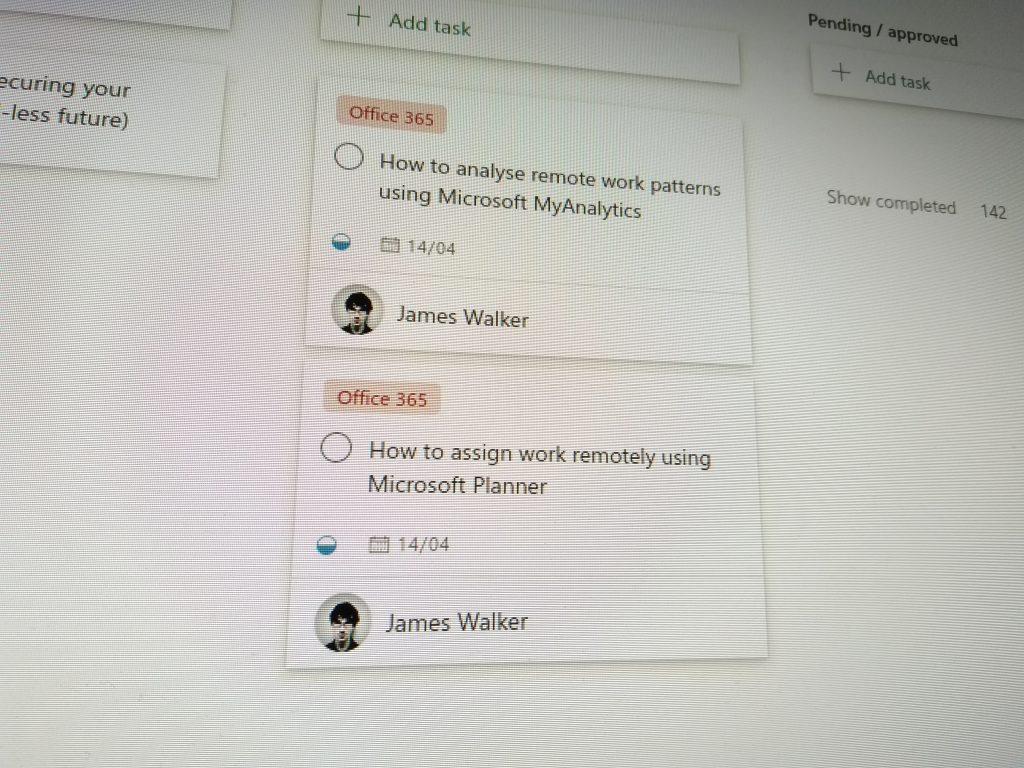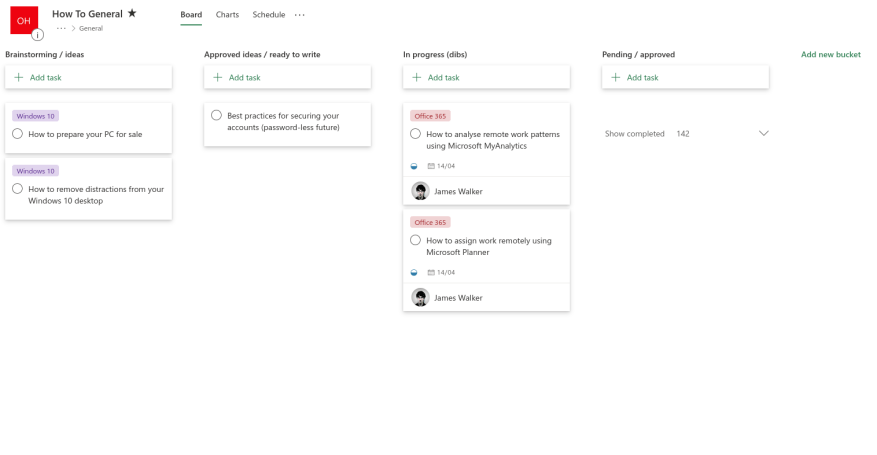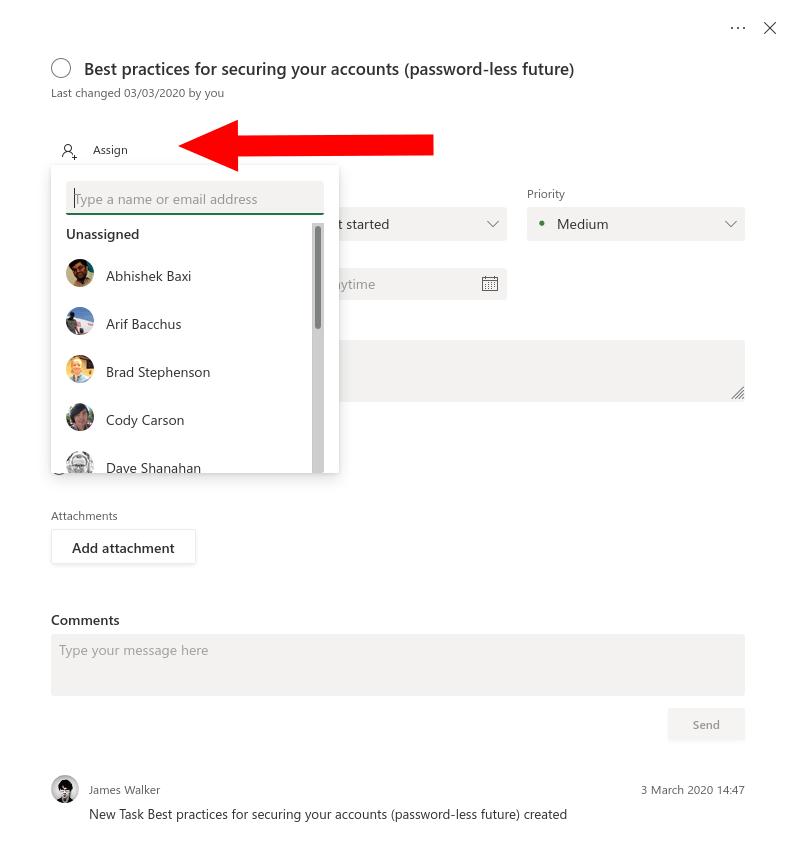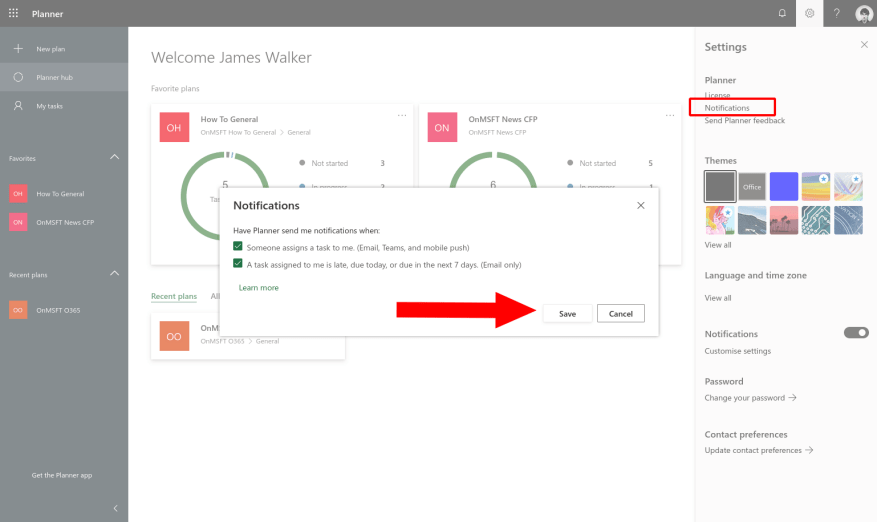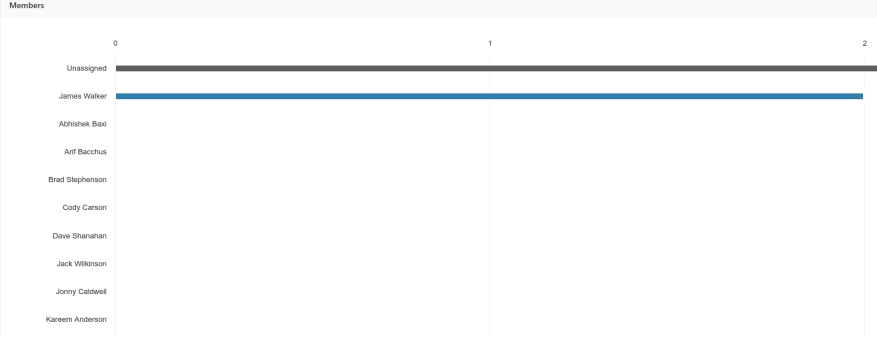Avec des bureaux entiers qui s’adaptent désormais au travail à distance, il peut être difficile de trouver un moyen efficace d’attribuer et de déléguer des tâches. Bien qu’il n’y ait pas d’alternative directe à la session quotidienne de tableau blanc ou à la réunion debout de l’équipe, Microsoft Planner peut aider à garantir que tout le monde est au courant de ce qui se passe.
Si vous êtes nouveau sur Planner, vous voudrez peut-être lire notre guide de présentation avant de continuer. Planner vous offre un tableau des tâches de style Kanban, où les tâches sont organisées sous forme de listes verticales de cartes dans des «seaux» horizontaux. Les compartiments sont utilisés pour regrouper les tâches par catégorie ou état d’achèvement.
Les tâches peuvent être « attribuées » aux utilisateurs de Planner. Cliquez sur n’importe quelle tâche du tableau, puis cliquez sur le bouton « + Attribuer » sous son titre.
Utilisez le menu déroulant qui apparaît pour sélectionner l’utilisateur auquel vous souhaitez attribuer la tâche. De retour au tableau, le destinataire apparaîtra sur la carte de la tâche, permettant à tout le monde de voir qu’il y a maintenant quelqu’un qui s’attaque au problème.
Pour tirer le meilleur parti des affectations de tâches, les utilisateurs doivent activer les notifications du planificateur. Cliquez sur l’icône de la roue dentée Paramètres dans le coin supérieur droit, puis sur « Notifications » sous le premier titre (« Planificateur »). (Remarque : pour prêter à confusion, il existe un en-tête séparé « Notifications » plus bas dans le volet des paramètres, qui vous permet d’activer ou de désactiver toutes les alertes Planner en un seul clic.)
La boîte de dialogue contextuelle Notifications vous permet de choisir comment vous devez être averti lorsqu’une nouvelle tâche vous est attribuée. Lorsqu’il est activé, vous recevrez un e-mail, une notification push et une alerte Microsoft Teams chaque fois que vous devenez le destinataire d’une tâche. Vous pouvez également choisir de recevoir des alertes par e-mail lorsqu’une tâche approche de son échéance ou est en retard.
En attribuant des tâches aux utilisateurs, vous obtenez plus de visibilité sur ce sur quoi vous travaillez. Vous pouvez également vérifier la charge de travail de chaque membre de l’équipe. Cliquez sur l’onglet « Graphiques » en haut de l’écran Planner pour voir une répartition des tâches assignées à chaque utilisateur.Si quelqu’un a beaucoup de tâches en suspens, vous voudrez peut-être lui offrir un coup de main pour l’aider tout au long de sa journée.